Popravite Windows Update koji je zapeo na Provjeri ažuriranja
Kako je Windows 7 postao stariji, postalo je sve teže održavati ga ažurnim zbog previše izdanih ažuriranja za njega. Kako bi korisnicima olakšao bol, Microsoft je objavio Praktični skupni paket koji je bio poput SP2. Međutim, unatoč integraciji Convenience Rollup pomoću dism-a u instalaciju sustava Windows 7 SP1, Windows Update ne radi nakon čiste instalacije. Evo kako brzo ponovno pokrenuti Windows Update.
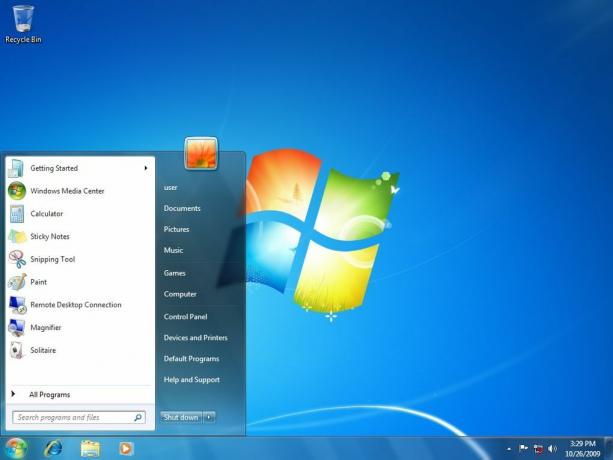
Prethodno smo pisali a detaljan članak o tome kako napraviti ažurirani ISO s Windows 7 SP2 Convenience Rollup kako bi Windows Update funkcionirao. Koraci u tom članku i dalje su valjani i korisni jer osim ažuriranja servisnog stoga iz travnja 2015. (KB3020369) i Praktični skup (KB3125574), bolje je instalirati neka od bitnih ažuriranja izravno u Windows 7 Postaviti. Sve su to nadogradnje koje Pogodni skupni paket ne uključuje, tako da njihovim integracijom Windows Update mora preuzimati manje ažuriranja, a skeniranje ažuriranja također završava brže.
Međutim, Microsoft je napravio još jednu promjenu. Počevši od lipnja 2016., počeli su objavljivati zbirne pakete ažuriranja za koje za sada tvrde da bi trebali biti kumulativni. Postoji i zbir ažuriranja iz srpnja 2016. za Windows 7 koji zamjenjuje zbir ažuriranja iz lipnja 2016. godine. Dakle, osim što slijedite korake u članku o tome kako integrirati Convenience Rollup, morate također integrirati najnoviji mjesečni kumulativni paket ažuriranja u svoj install.wim pomoću DISM-a. Ovaj korak je sada bitno tako da Windows Update završava provjeru ažuriranja u razumnom vremenu (manje od 10-15 minuta).
Oglas
Pogledajte ovaj članak za točne korake:
Kako napraviti ažurirani ISO s Windows 7 SP2 Convenience Rollup kako bi Windows Update funkcionirao

Naravno, zbir ažuriranja iz srpnja 2016. bit će zamijenjen i zamijenjen novijim kumulativnim zbirom ažuriranja. Obavezno ga integrirajte ili instalirajte preuzimanjem s Microsoftovog centra za preuzimanje, svaki put kada izvršite čistu instalaciju sustava Windows 7, a tek tada pokrenite provjeru Windows Update.
